阿里云网盘下载的文件在哪里 阿里云盘如何查看保存的文件
更新时间:2023-11-06 15:44:18作者:runxin
很多用户在工作时经常需要用到云存储服务来进行存放文件,而阿里云盘就能够满足用户的需求,不过有些用户在刚接触阿里云盘工具的情况下,可能还不清楚网盘中下载的文件保存位置,对此阿里云网盘下载的文件在哪里呢?下面小编就给大家带来阿里云盘如何查看保存的文件,一起来看看吧。
具体方法如下:
1、我们先打开阿里云盘软件,然后在软件页面中点击打开页面左下角的“...”图标。
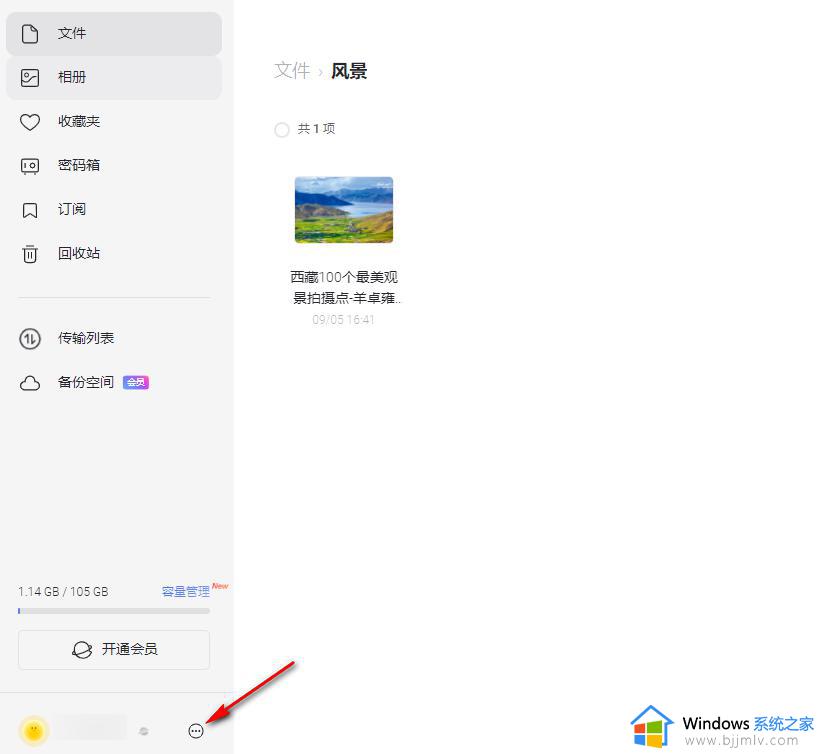
2、打开“...”图标之后,我们在菜单列表中找到“设置”选项,点击打开该选项。
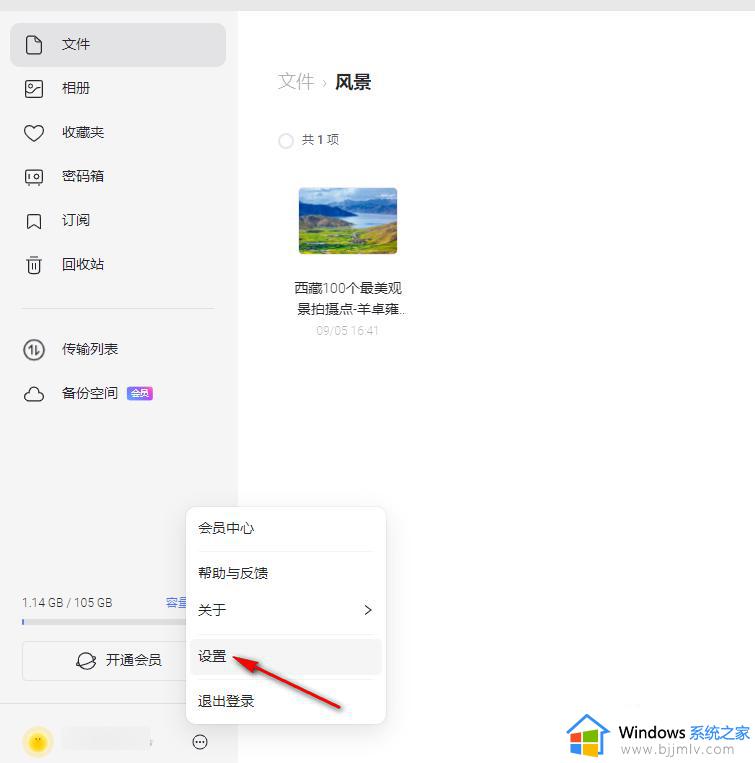
3、进入设置页面之后我们找到“文件下载位置”选项,在该选项右侧就能看到文件的保存位置了,我们可以将该路径设置为默认下载路径。
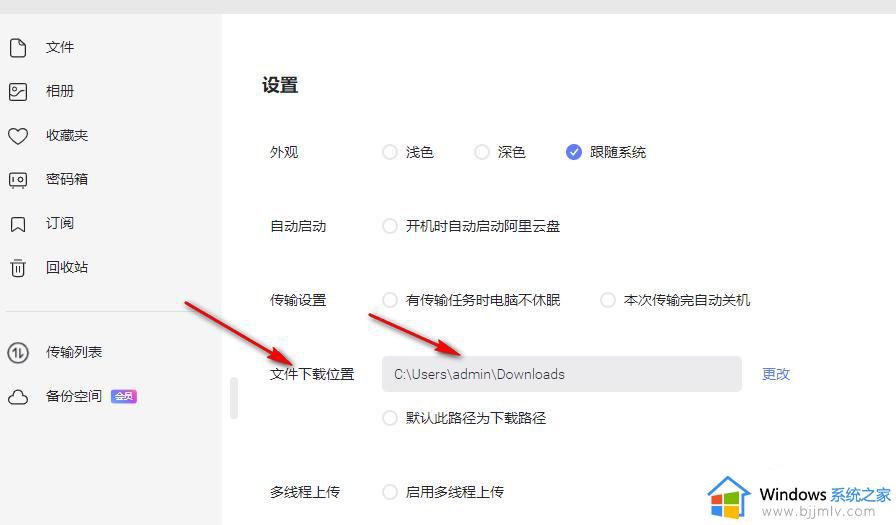
4、我们还可以点击“更改”选项,然后在文件夹页面中选择一个新的保存文件夹,然后点击“选择文件夹”选项。
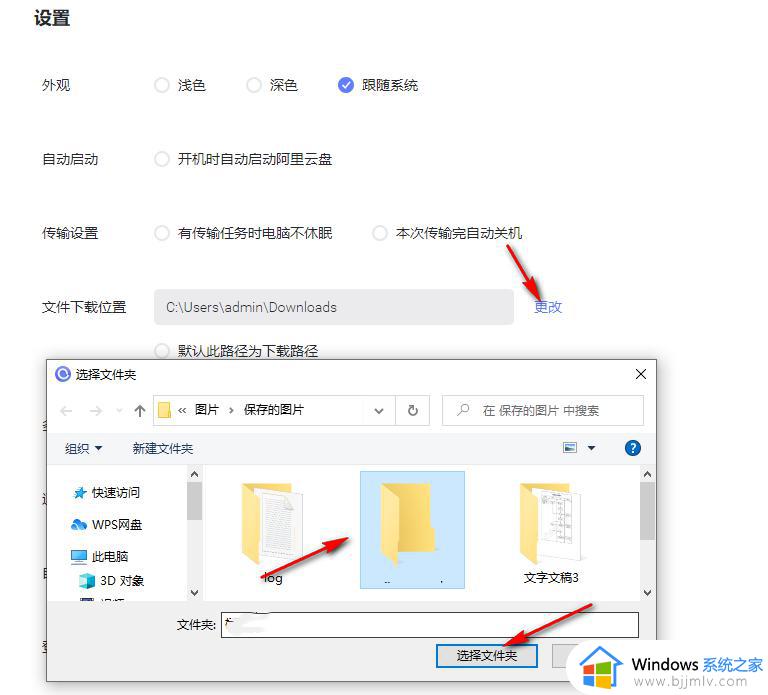
上述就是小编告诉大家的阿里云盘如何查看保存的文件所有内容了,如果有不了解的用户就可以按照小编的方法来进行操作了,相信是可以帮助到一些新用户的。
阿里云网盘下载的文件在哪里 阿里云盘如何查看保存的文件相关教程
- 阿里云盘如何转到百度网盘 阿里云盘转到百度网盘的步骤
- 阿里云盘网页版登录官网 阿里云盘网页版登录入口地址查询
- 阿里云盘总提示网络无法连接怎么办 阿里云盘网络无法连接如何处理
- 阿里云盘网络错误请检查网络连接最佳解决方法
- 百度云盘下载的文件在哪儿 百度云盘下载的文件位置在哪里
- 迅雷云盘如何将文件转存到百度网盘 迅雷云盘转存文件到百度网盘的步骤
- 百度网盘里的相片怎么保存到手机 百度云盘里的照片如何保存到手机相册里
- 百度网盘转存了之后在哪里可以找到 百度网盘转存的文件如何查看
- c盘缓存文件夹在哪里 c盘清除缓存文件夹的方法
- cad自动保存的文件在哪里 cad自动保存的文件怎么找
- 惠普新电脑只有c盘没有d盘怎么办 惠普电脑只有一个C盘,如何分D盘
- 惠普电脑无法启动windows怎么办?惠普电脑无法启动系统如何 处理
- host在哪个文件夹里面 电脑hosts文件夹位置介绍
- word目录怎么生成 word目录自动生成步骤
- 惠普键盘win键怎么解锁 惠普键盘win键锁了按什么解锁
- 火绒驱动版本不匹配重启没用怎么办 火绒驱动版本不匹配重启依旧不匹配如何处理
电脑教程推荐
win10系统推荐